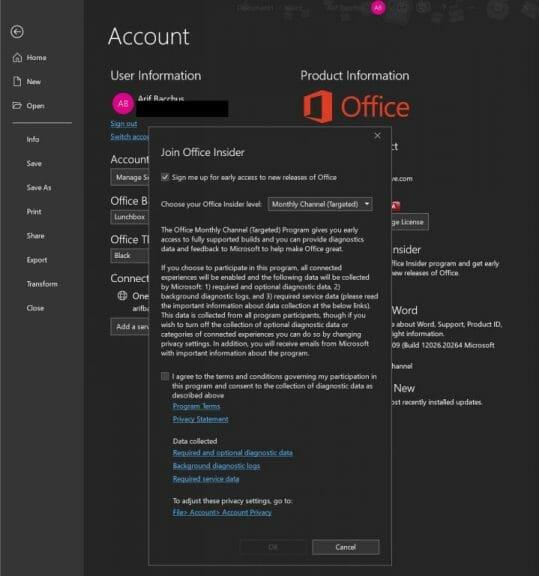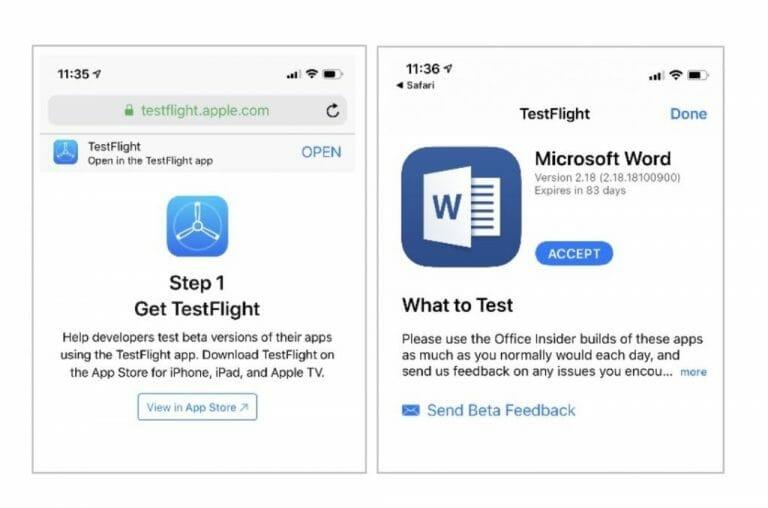Se sei un utente di Office 365, disponi già di aggiornamenti automatici che ti forniranno l’ultima versione delle app di Office principali. Tuttavia, sapevi che puoi vivere la vita al limite e testare nuove funzionalità prima che diventino mainstream e allo stesso tempo contribuire a plasmare il futuro di Office 365? Si chiama “Office Insider” e in questa guida spiegheremo come registrarsi.
Su Windows
Registrarsi per diventare Office Insider in Windows è facile. Tutto quello che devi fare è fare clic su alcuni pulsanti all’interno di una qualsiasi delle app principali di Office 365. Cioè, Outlook, Word, Excel o PowerPoint. Ecco come.
- Apri qualsiasi app di Office 365
- Clic File, poi Account, poi Addetto all’ufficio sulla sinistra
- Dal menu a tendina scegli Unisciti a Office Insider
- Clicca il Iscriviti per accedere in anteprima alle nuove versioni di Office casella di controllo.
- Accetta i termini e poi procedi
Noterai quindi che avrai due “canali” tra cui scegliere. Il primo canale è “Insider“. Con questo canale, sarai il primo a ottenere nuove funzionalità e fornire feedback a Microsoft. È anche il più rischioso e ci saranno molti bug. Tuttavia, per qualcosa di un po’ più sicuro, puoi scegliere il “Canale mensile, (mirato).” Con questo canale, riceverai meno aggiornamenti e su base mensile più lenta. Le build rilasciate qui, spesso vengono testate prima con il canale “Insider”.
Su MacOS
Se stai utilizzando un dispositivo MacOS, il processo sarà un po’ simile per l’iscrizione a Office Insider su Windows 10. Tuttavia, le opzioni di menu saranno diverse. Ecco cosa devi fare.
- Apri qualsiasi app di Office 365
- Selezionare Controlla gli aggiornamenti nel menu Aiuto
- Controlla il Partecipa al programma Office Inside per ottenere l’accesso anticipato alle nuove versioni scatola
- Accetta i termini premendo Accettare
- Scegli un canale, come descritto sopra
- Clic Controlla gli aggiornamenti per confermare
Anche in questo caso, come descritto sopra, ci sono due canali per il programma Office Insider. Tuttavia, i nomi sono diversi su MacOS. Insider veloce ti darà accesso a tutte le nuove funzionalità, ma può anche essere buggato. Insider lento è più stabile ed è completamente supportato, con rischi minimi per le app di Office 365.
Su Android
Ovviamente, le app di Office 365 non sono più disponibili solo su Windows e MacOS. Puoi anche registrarti per diventare un Office Insider sui telefoni Android. Il processo è un po’ più complicato, tuttavia. Ecco come puoi registrarti per diventare un Office Insider su Android.
- Iscriviti al programma Office Insider Slow facendo clic su questi link rispettati. Parola,Presa della corrente,Eccellere,Lente da ufficio, Una nota.
- Dal tuo computer, accedi al Google Play Store e fai clic su Diventa un pulsante Tester.
- Puoi anche registrarti cercando queste app nel Google Play Store, scorrere l’elenco e fare clic su Unisciti alla beta pulsante.
- Sul telefono, chiudi o controlla Google Play Store e torna su di esso. Quindi, controlla gli aggiornamenti.
- Dovresti vedere un aggiornamento per le rispettate app di Office 365. Questa è la nuova versione beta della tua app.
Ora per alcune curiosità. Dopo esserti iscritto, potrai unirti al gruppo Office Insider Fast per Android, per qualsiasi app tu abbia installato. Successivamente, riceverai gli aggiornamenti Insider Fast, ma l’approvazione potrebbe richiedere un po’ di tempo o alcune ore.
Su iOS, iPadOS
Il processo per registrarsi come Office Insider su iOS o iPadOS è abbastanza semplice. Dovrai utilizzare l’app Test Flight di Apple, quindi richiedere di essere invitato a partecipare al programma Office Insider. Su iOS, i posti per il programma sono limitati, quindi non tutti saranno accettati. Se vuoi tentare la fortuna, ecco come fare.
- Per prima cosa installa Apple App di prova
- Quindi, fai clic su questi collegamenti per richiedere di essere invitato al programma Office Insider. Word, PowerPoint, Excel, OneNote, Outlook.
- Verrai quindi reindirizzato all’app TestFlight, dove devi premere Accettare poi Installare.
Ancora una volta, ci sono alcune curiosità da notare anche sul lato iOS. Innanzitutto, non puoi avere due versioni delle app di Office su iOS, Android o Windows. Su iOS, in particolare, dovrai disinstallare la versione di produzione, che è la versione standard delle app, per poter essere un Office Insider.
Altre note
Dopo esserti iscritto con successo per diventare un Office Insider, Microsoft ha alcuni consigli per te. Innanzitutto, dovresti prendere nota di questa pagina, dove troverai le note sulla versione per tutte le app di Office 365, facendo clic su Di più e scegliendo Note di rilascio. Dovresti anche controllare il Comunità anche la sezione di quella pagina, che contiene suggerimenti e trucchi su come fornire feedback e collegamenti ai canali di social media ufficiali di Microsoft e ad altri forum di discussione. Ciò sarà utile se riscontri un bug o un problema o hai il tuo suggerimento per il team di Office 365.
FAQ
Come posso modificare il tema di accesso rapido in Windows 10?
Per impostare il tema di Office: in un’app di Office, seleziona File > Account. Dal menu a discesa Tema di Office, seleziona il tema desiderato. Se selezioni Usa impostazione di sistema, il tema di Office corrisponderà al tema di Windows. Nota che la casella dei temi di Office apparirà vuota se non hai già impostato il tema. Che cosa è successo alla barra degli strumenti di accesso rapido?
Come ottengo l’accesso anticipato alle nuove versioni di Microsoft Office?
Ecco come. Fare clic sulla casella di controllo Iscriviti per l’accesso anticipato alle nuove versioni di Office. Noterai quindi che avrai due “canali” tra cui scegliere. Il primo canale è “Insider”. Con questo canale sarai il primo a ricevere nuove funzionalità e fornire feedback a Microsoft.
Perché non riesco a vedere le ultime funzionalità di Microsoft Office al lavoro?
Se sei un cliente di Microsoft 365 for business, gli amministratori di sistema potrebbero limitare gli aggiornamenti di Office che ricevi finché non avranno la possibilità di testare tali funzionalità con altri programmi utilizzati dalla tua organizzazione. Questo è il motivo per cui potresti non avere le ultime funzionalità di Office al lavoro, anche dopo aver aggiornato Office.
Come posso abilitare l’accesso anticipato alle nuove funzionalità di Office su Mac?
Gli utenti aziendali possono abilitare l’accesso anticipato alle nuove funzionalità di Office su Mac unendosi a Office Insider. C’è un elenco delle ultime funzionalità disponibili? Le novità di Microsoft 365 vengono aggiornate periodicamente per descrivere molte delle nuove funzionalità di Office.
Come posso provare una nuova esperienza in Microsoft Office?
Digita, funzionalità imminenti o fai clic sull’altoparlante accanto al nome di accesso. Alcuni utenti potrebbero non vedere l’altoparlante, quindi digitarlo nella ricerca sarà il modo migliore. Una volta avviato il riquadro delle funzionalità in arrivo, scorri verso il basso, quindi attiva “Prova una nuova esperienza”, quindi riavvia le applicazioni di Office ancora una volta dopo aver eseguito questa operazione.
Come faccio a registrarmi per l’accesso anticipato alle nuove versioni di Office?
Fare clic sulla casella di controllo Iscriviti per l’accesso anticipato alle nuove versioni di Office. Noterai quindi che avrai due “canali” tra cui scegliere. Il primo canale è “Insider”. Con questo canale sarai il primo a ricevere nuove funzionalità e fornire feedback a Microsoft.
Come ottenere l’accesso anticipato alle nuove app di Office 365?
Quindi, seleziona la casella Partecipa al programma Office Insider per ottenere l’accesso anticipato alle nuove versioni Su Android: visita l’elenco di Google Play Store per le app di Office 365 e scegli il pulsante Diventa un tester al centro dello schermo
Come posso abilitare l’accesso anticipato alle nuove funzionalità di Microsoft Office?
Gli amministratori aziendali possono consentire l’accesso alle nuove funzionalità di Office su Windows contemporaneamente a Office Insider seguendo questi passaggi. Gli utenti aziendali possono abilitare l’accesso anticipato alle nuove funzionalità di Office su Mac unendosi a Office Insider.
Perché vedo diversi aggiornamenti di Microsoft Office per Windows e Mac?
Gli aggiornamenti di Office per Windows e Mac vengono rilasciati con pianificazioni diverse, quindi se li hai entrambi, vedrai l’aggiornamento di Office in momenti diversi. Inoltre, potremmo non rilasciare nuove funzionalità ogni mese, in alcuni mesi gli aggiornamenti potrebbero contenere solo aggiornamenti di sicurezza o aggiornamenti non di sicurezza che forniscono stabilità o miglioramenti delle prestazioni per Office.
Come funzionano gli aggiornamenti di Microsoft Office?
Quando vengono rilasciati, questi aggiornamenti vengono inviati prima a una piccola percentuale di utenti, quindi vengono aggiunti altri utenti nel tempo fino all’aggiornamento di tutti gli abbonati a Office. Quando sono disponibili nuove funzionalità, verranno scaricate automaticamente se si dispone di Office per Windows. Se l’aggiornamento automatico non è attivato, puoi installare gli aggiornamenti di Office manualmente.
Quando riceverò le nuove funzionalità per Microsoft 365?
Man mano che le nuove funzionalità di Microsoft 365 diventano disponibili, a volte vengono implementate in un periodo di tempo per tutti gli abbonati. Se disponi di un account aziendale o dell’istituto di istruzione di Microsoft 365, i tempi di ricezione delle nuove funzionalità possono dipendere anche dalle impostazioni dell’organizzazione. Alla fine, tutti gli abbonati a Microsoft 365 riceveranno le nuove funzionalità.
Quali sono i diversi temi in Microsoft Office?
Il tema colorato si allinea con gli elementi visivi delle nostre moderne app di Office portando il colore principale dell’accento sulla barra multifunzione. Il tema colorato in Excel: il tema colorato in PowerPoint: il tema colorato in Word: il tema grigio scuro è perfetto per coloro che preferiscono una versione più morbida di immagini ad alto contrasto.